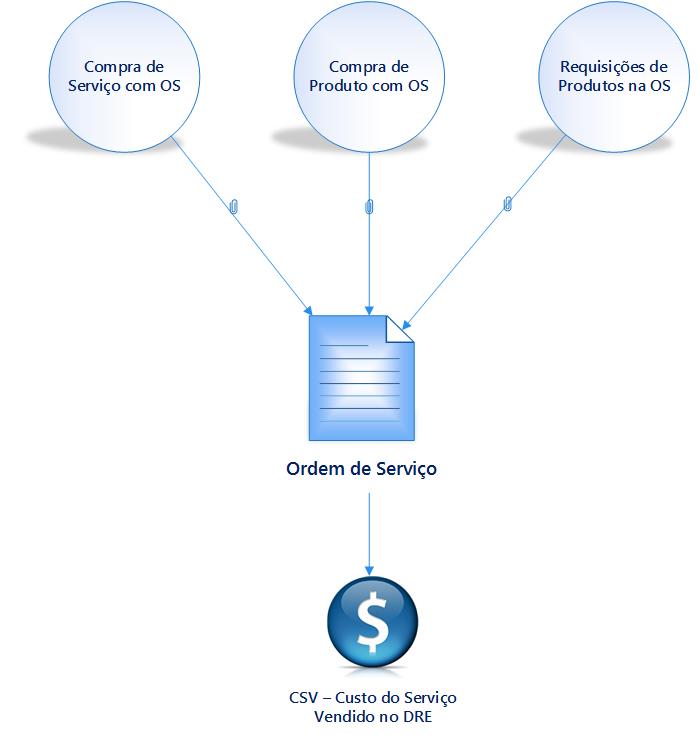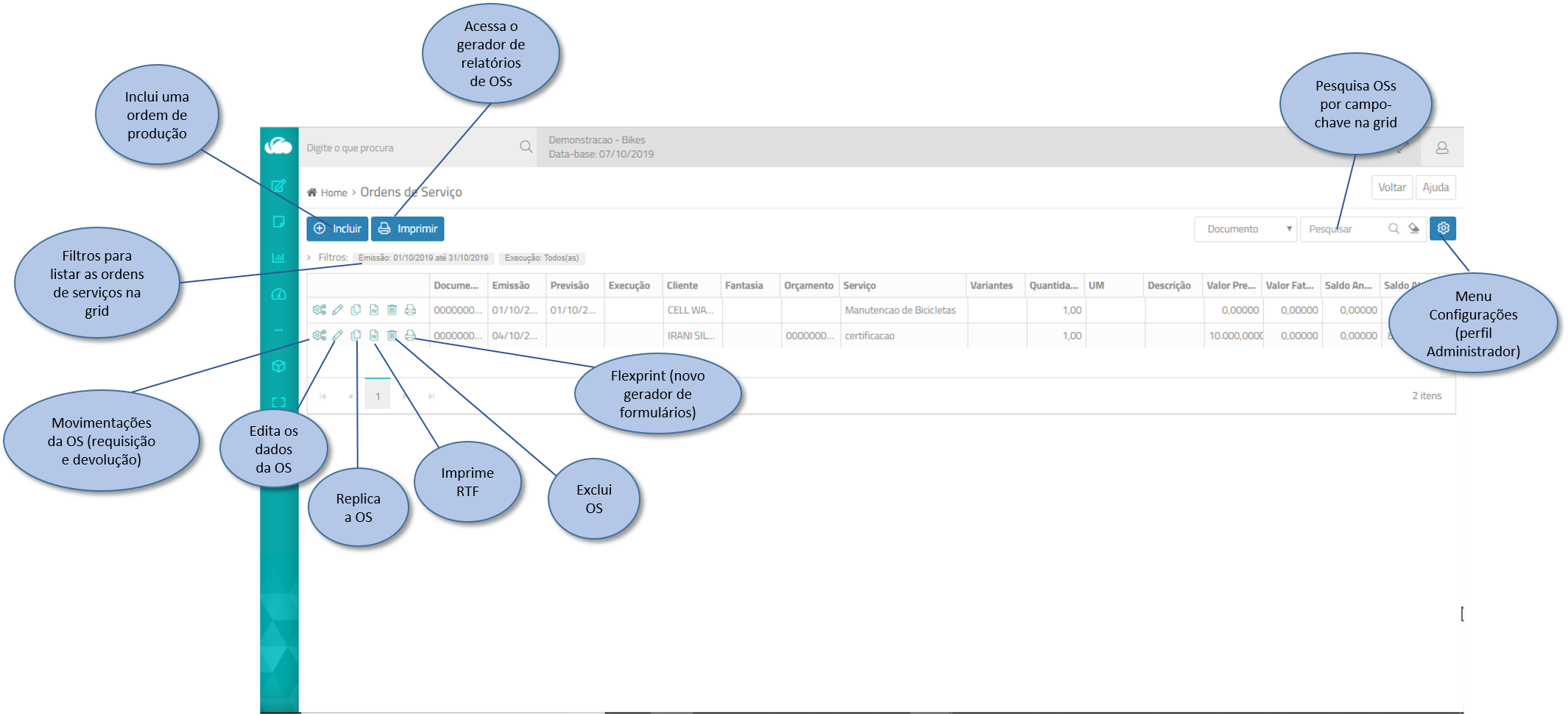Parâmetros Envolvidos
A rotina de Ordem de Serviço (OS) função de registrar o serviço que precisa ser prestado ao cliente. Ela permite acompanhar de forma detalhada os custos envolvidos na execução do serviço prestado que, confrontado com o valor faturado, permitirá avaliar se seu resultado teve lucro ou prejuízo.
A OS pode ser gerada automaticamente através de um orçamento, pelo MRP ou incluída manualmente, é muito útil para iniciar e organizar um processo até a sua finalização.
Para empresas que vendem serviços, a abertura de OS é recomendada quando se quer uma análise mais detalhada do seu resultado.
Caso a OS não seja utilizada, no DRE, o faturamento e o custo envolvido serão demonstrados de forma mais sintética, por natureza, categoria, subcategoria e serviço, sem a apuração de quais serviços vendidos deram lucro ou prejuízo. Todas essas despesas devem ser lançadas com a mesma Natureza, ficando por conta da Categoria e Subcategoria a análise mais detalhada.
Já se forem abertas ordens de serviços, apropria-se à cada uma os seus gastos (vinculados nas compras e pelas requisições de materiais). Assim, sabe-se exatamente qual deu lucro ou prejuízo, com o detalhamento dos custos de cada uma.
Exemplo:
Considere um serviço denominado Festas e uma Natureza Aniversários, se não abrirmos OSs, saberemos apenas qual foi o Resultado das Festas de Aniversário em geral, ou seja, se tivermos 4 festas no mês não saberemos qual deu lucro e qual deu prejuízo. Esta informação somente será conhecida se abrirmos uma OS para cada uma delas.
Apropriação dos Custos da OS por competência
No DRE, os custos envolvidos em uma OS são considerados no mês em que de fato ocorreram (data de emissão dos lançamentos de compras e requisições).
Existe encerramento da Ordem de Serviço para custeio?
As ordens de serviço são consideradas permanentes, não existe bloqueio para vínculo de gastos ou faturamento. A data de execução da ordem de serviço serve apenas para controle gerencial do que já foi entregue; mesmo após essa data, é possível lançar custos à OS, que serão apropriados ao DRE pela data de emissão.
Quando utilizar Estruturas de Serviços para gerar requisições?
Caso o processo de execução dos serviços envolva o uso dos mesmos materiais, é conveniente fazer uso de estruturas. Esse recurso padroniza as requisições ao estoque, uma vez que relaciona os itens de produtos, e as quantidades necessárias de cada um para execução do serviço.
Com isso, ao se abrir uma OS de um serviço que tenha estrutura, o trabalho de digitação das requisições fica facilitado, porque já são apresentados os itens com a quantidade necessária para aquele serviço.
Caso os serviços sejam sob encomenda ou não ocorram de forma padrão, não é preciso cadastrar estruturas. Aconselha-se lançar as requisições manualmente, à medida da necessidade.
Como dar saída automática nos lotes dos componentes?
Quando se utiliza o controle de lote para os itens de produtos, é possível automatizar as baixas dos lotes nas saídas do estoque, ajustando o parâmetro Carregar lotes automaticamente na inclusão dos itens no Faturamento/Receita para Sim (Parâmetros > Produtos > Lotes).
Ao ativá-lo, configure também o parâmetro complementar que será listado logo abaixo: Data a ser usada na ordem de saída dos lotes – Entrada/Validade (Parâmetros > Produtos > Lotes). Conforme a opção escolhida, a prioridade da saída será o lote com data de entrada ou validade mais antiga.
Funções da tela
Botões Incluir e coluna Opções


Botão Movimentar OS
Utilize esse botão para incluir ou visualizar as movimentações da ordem de serviço, como requisições, devoluções e gastos vinculados pela tela de Compras.

Botão Alterar
Ao clicar nessa opção, é possível realizar modificações nos campos de cadastro da ordem de serviço.

Botão Copiar
Ao clicar nessa opção, é possível gerar uma nova OS copiando os dados do registro posicionado.

Botão Imprimir em Word
Essa opção permite a impressão da OS no modelo RTF do Word; escolha o modelo e, em seguida, clique em Imprimir com este modelo.

Botão Excluir
Clicando nesse botão, será exibido um alerta de atenção, ao confirmá-lo, a OS em questão será excluída permanentemente.
Se a ordem de serviço foi gerada a partir do orçamento, faça o estorno a partir da própria tela do orçamento. Esse processo excluirá a ordem de serviço, caso não haja nenhum vínculo de lançamentos de compras e faturamento.

Botão Imprimir em Word
Essa opção permite a impressão da OS no modelo do Flexprint, escolha o modelo e em seguida clique em Imprimir.